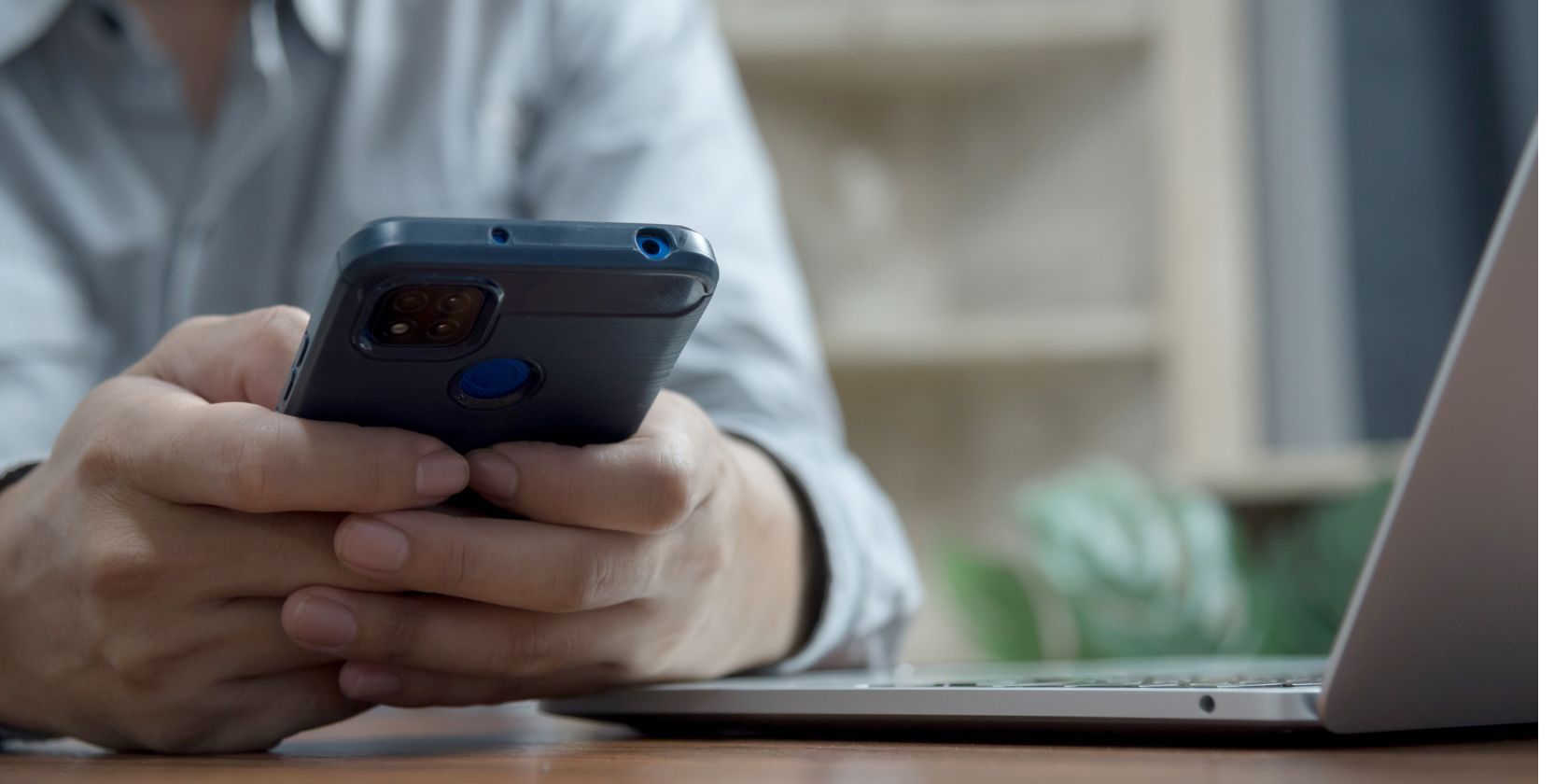جعل آدرس MAC شما می تواند مانع از ردیابی شما شود. در اینجا نحوه شانس آدرس MAC خود در دستگاه های Windows و MacOS آورده شده است.
اکثر مردم حداقل یک ایده مبهم از چیستی یک آدرس IP دارند، و برخی پیامدهای افشای آن را برای عوامل تهدید و سایر اشخاص ثالث نیز درک می کنند.
اما آدرس های مک چیست؟ آنها برای چه هستند و چگونه می توانند توسط مجرمان سایبری مورد سوء استفاده قرار گیرند؟ مهمتر از همه، چگونه می توان آدرس MAC خود را مخفی کرد؟
آدرس MAC چیست؟ چرا آن را پنهان کنیم؟
هر دستگاهی که به اینترنت متصل می شود یک آدرس کنترل دسترسی رسانه (MAC) دارد که معمولاً از شش مجموعه دو کاراکتری تشکیل شده است. بنابراین، یک آدرس MAC معمولی چیزی شبیه به این خواهد بود: 18-3B-5D-03-8A-40.
آدرسهای MAC مانند شمارههای شناسایی رایانهها، تلفنهای هوشمند، روترها و غیره هستند. رایانه یا تلفن هوشمند شما بدون داشتن آدرس MAC نمی تواند به درستی کار کند یا به شبکه متصل شود.
این آدرس ها به خودی خود تغییر نمی کنند، مانند یک IP. بلکه توسط خود سازنده ها تعیین می شوند. با این حال، یک دستگاه می تواند بیش از یک آدرس MAC داشته باشد. برای مثال، اگر لپتاپ شما دارای وای فای داخلی و پورت اترنت باشد، دارای دو آدرس مک است.
دقیقاً به این دلیل که آدرسهای MAC اساساً سوزانده شدهاند، نقشی در ایمنسازی شبکه دارند.
فرض کنید یک مدیر شبکه می خواهد دستگاه خاصی را از دسترسی به یک شبکه مسدود کند. آنها از کدام مکانیسم امنیتی استفاده می کنند؟ یک راه سریع برای انجام این کار، مسدود کردن آدرس MAC آن دستگاه است. روش دیگر، آنها می توانند فقط آدرس های MAC خاصی را در لیست سفید قرار دهند – این یک روش کنترل دسترسی رایج است که به عنوان فیلتر آدرس MAC شناخته می شود.
برخلاف آدرس های IP، آدرس های MAC عمومی نیستند. این بدان معنی است که وب سایت هایی که بازدید می کنید آدرس MAC شما را نمی دانند. با این حال، هر شبکه ای که به آن متصل هستید به آدرس MAC شما دسترسی دارد. این می تواند شما را در معرض خطر قرار دهد، اگر آن شبکه عمومی یا در معرض خطر باشد.
چه بخواهید محدودیت های خاصی را دور بزنید، از خود در برابر حملات جداسازی و انواع مشابه جرایم سایبری محافظت کنید، یا فقط حریم خصوصی خود را افزایش دهید، دانستن اینکه چگونه آدرس MAC خود را پنهان کنید مفید است.
چگونه یک آدرس مک را جعل کنیم
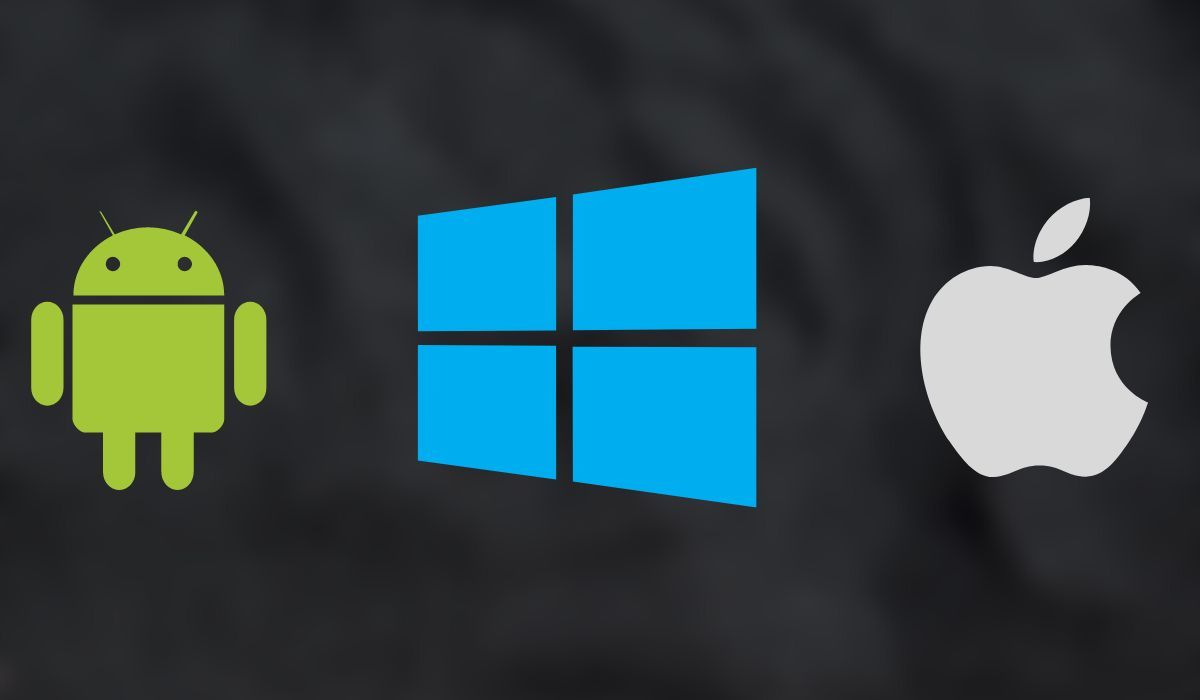
قبل از مخفی کردن مک آدرس خود، ابتدا باید بفهمید که چیست. صرف نظر از اینکه از کدام دستگاه و سیستم عاملی استفاده می کنید، این فقط چند دقیقه طول می کشد.
در ویندوز، ساده ترین راه برای انجام این کار از طریق Command Prompt است. دکمه Start را فشار دهید، cmd را تایپ کنید و آن را اجرا کنید. در Command Prompt عبارت “ipconfig/all” را بنویسید و Enter را فشار دهید. آدرس MAC شما در کنار «آدرس فیزیکی» نمایش داده خواهد شد.
اگر از رایانه Mac استفاده می کنید، منوی Apple را اجرا کنید و روی System Preferences > Network کلیک کنید. اتصال شبکه خود را انتخاب کنید، به Advanced بروید و سپس روی زبانه Hardware کلیک کنید. آدرس مک شما در اینجا نمایش داده می شود.
در هر دو گوشی اندروید و iOS، می توانید آدرس MAC خود را با دسترسی به منوی تنظیمات پیدا کنید. بنابراین، به تنظیمات بروید و به About (معمولاً در پایین منوی تنظیمات قرار دارد) بروید. در Android، ممکن است مجبور شوید به وضعیت یا اطلاعات سخت افزاری بروید. این فرآیند در اکثر گوشی های هوشمند تقریباً یکسان است.
درست همانطور که می توان فهمید مک آدرس شما چیست، مخفی کردن آن نیز امکان پذیر است. از نظر فنی، چون نمیتوانید بدون آدرس MAC به یک اکسس پوینت متصل شوید، فقط آن را جعل میکنید و آن را تغییر میدهید، اما نکته اینجاست: ردیابی شما دشوارتر میشود.
نحوه تغییر مک آدرس در ویندوز

در سیستم عامل ویندوز، دکمه Start را فشار دهید، Device Manager را تایپ کنید و آن را اجرا کنید. آداپتورهای شبکه را پیدا کرده و گسترش دهید، سپس روی آداپتور خود کلیک راست کرده و Properties را انتخاب کنید. به برگه Advanced بروید و “Locally administered address” را در لیست Property پیدا کنید. آدرس MAC شما در قسمت Value نمایش داده می شود. تنها کاری که باید در آنجا انجام دهید این است که یک مورد جدید را تایپ کنید و کامپیوتر خود را مجددا راه اندازی کنید.
این ممکن است در برخی از نسخه های ویندوز کار نکند، اما همچنان می توانید آدرس MAC خود را با استفاده از نرم افزار شخص ثالث تغییر دهید. Technitium یک ابزار رایگان است که به شما امکان می دهد این کار را انجام دهید. نرم افزار را دانلود و نصب کنید، سپس آن را اجرا کنید. در Technitium، روی تب Random MAC Address، سپس Change Now کلیک کنید و کامپیوتر خود را مجددا راه اندازی کنید.
نحوه تغییر مک آدرس در MacOS
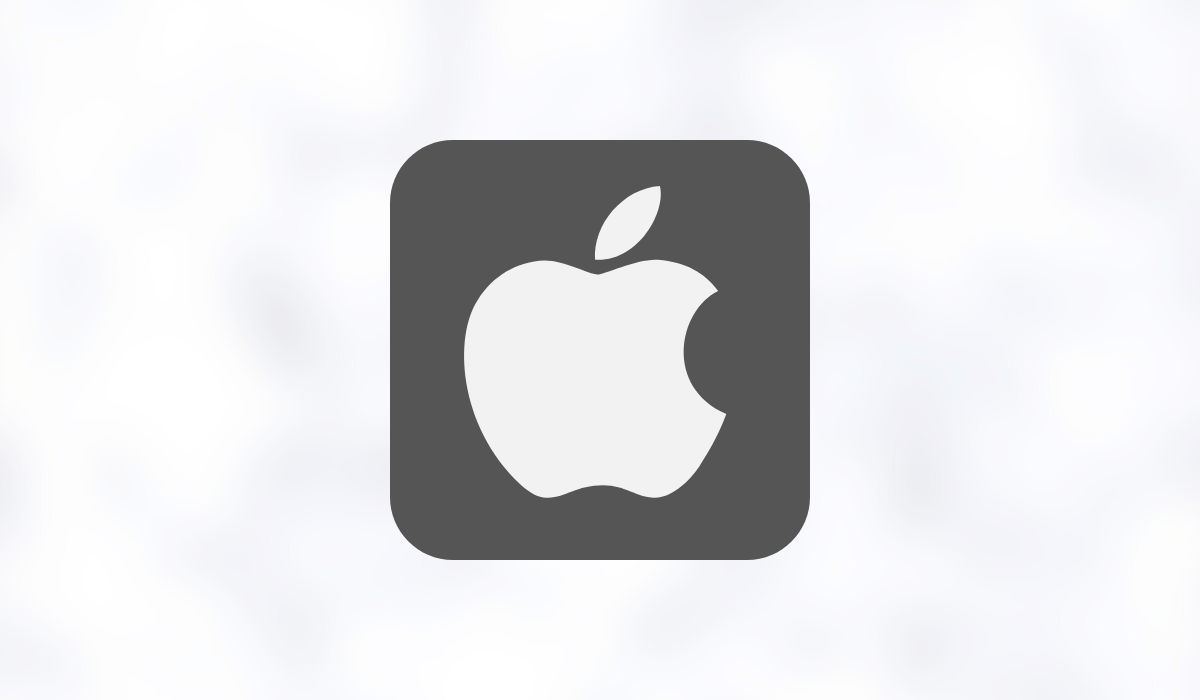
ساده ترین راه برای تغییر مک آدرس در MacOS از طریق برنامه ترمینال است. با باز کردن Finder و رفتن به Applications > Utilities > Terminal می توانید به آن دسترسی داشته باشید.
پس از راه اندازی برنامه ترمینال، این دستور را تایپ کنید:
openssl rand -hex 6 | sed 's/\(..\)/\1:/g; s/.$//'
مک خود را از اینترنت جدا کنید و موارد زیر را تایپ کنید (به جای “MUO” یک آدرس MAC تصادفی کنید):
sudo ifconfig en0 ether MUO
توجه داشته باشید که پس از راهاندازی مجدد رایانه، آدرس MAC شما به آدرس پیشفرض برمیگردد، بنابراین باید هر بار که میخواهید آن را مخفی کنید، همان دستورات را اجرا کنید.
جعل و تصادفی کردن آدرس MAC گوشی هوشمند (اندروید و iOS)
نسخه های جدیدتر سیستم عامل های iOS و اندروید دارای تصادفی سازی MAC به طور پیش فرض فعال هستند. به لطف این ویژگی، هر زمان که به شبکه جدیدی متصل می شوید، آدرس MAC شما تغییر می کند.
اگر می خواهید بررسی کنید که آیا گوشی هوشمند شما دارای تصادفی سازی MAC داخلی است یا خیر، در اینجا نحوه انجام این کار آورده شده است.
اگر گوشی هوشمند اندرویدی دارید، به منوی تنظیمات دسترسی پیدا کرده و به Connections بروید. روی شبکه Wi-Fi که به آن متصل هستید ضربه بزنید، سپس روی نماد چرخ دنده ضربه بزنید. در صورت لزوم منو را باز کنید و “نوع آدرس مک” را پیدا کنید. این یا عبارت “Randomized MAC” یا “Phone MAC” خواهد بود — به احتمال زیاد می توانید بین دو گزینه جابجا شوید.
اپل تصادفی سازی خودکار MAC را در iOS 14 اضافه کرده است. این ویژگی به طور پیش فرض فعال است، اما می توانید با دسترسی به منوی تنظیمات، پیدا کردن شبکه Wi-Fi که به آن متصل هستید و تغییر دادن نوار لغزنده کنار آدرس خصوصی، آن را غیرفعال کنید.
از نظر تئوری امکان تغییر دستی آدرس MAC گوشی هوشمند شما وجود دارد. با این حال، دستگاه شما نیاز به روت یا جیلبریک دارد. تا زمانی که به مهارتهای خود بسیار اطمینان ندارید، نباید آیفون خود را جیلبریک کنید یا گوشی هوشمند اندرویدی خود را روت کنید، زیرا انجام این کار میتواند مشکلات جبرانناپذیری ایجاد کند.
دانستن نحوه تغییر یک آدرس MAC بسیار مهم است
دانستن اینکه آدرسهای مک برای چیست، چگونه کار میکنند و چرا باید آنها را در موقعیتهای خاص تغییر دهید، میتواند تفاوت واقعی را از نظر امنیت سایبری ایجاد کند. به همین ترتیب، دانستن نحوه غیرفعال کردن و فعال کردن تصادفی سازی MAC می تواند شما را از مشکلات زیادی نجات دهد و به جلوگیری از مشکلات احتمالی اتصال و امنیت کمک کند.
با این اوصاف، اگر اغلب از وای فای عمومی استفاده می کنید، مطمئن شوید که با سایر تهدیدات سایبری رایج آشنا هستید و درک می کنید که چگونه هکرها نقاط دسترسی را به سلاح تبدیل می کنند.